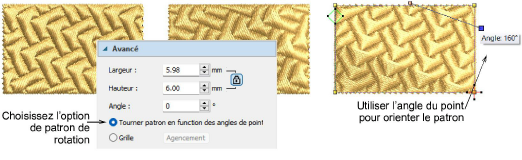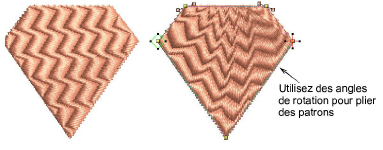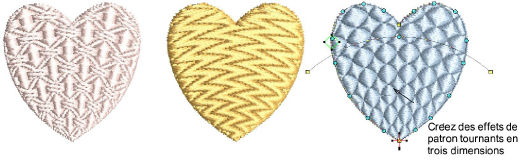Orientation de la grille
Plutôt que d’utiliser les guides d’agencement pour contrôler l’orientation de la grille, vous pouvez utiliser l’angle de point pour contrôler l’orientation des patrons.
Toutefois, ce qu’il y a d’unique dans cette fonctionnalité, c’est son utilisation en combinaison avec des angles de point tournant. Lorsqu’elle est activée, la grille s’ajuste pour s’orienter sur les angles de point définis à l’intérieur de l’objet. Si l’objet ne contient pas de points tournants, vous pouvez généralement en ajouter avec l’outil Ajouter angles de point.
Les remplissages en relief peuvent être appliqués aux objets avec des points tournants, créant des effets de patron tournants en trois dimensions, ce qu’on ne peut réaliser avec Remplissage en relief tout seul.
Sujets connexes